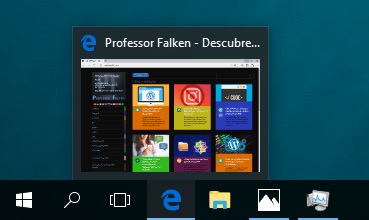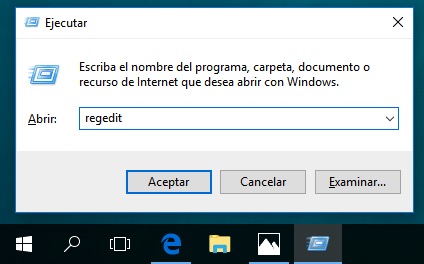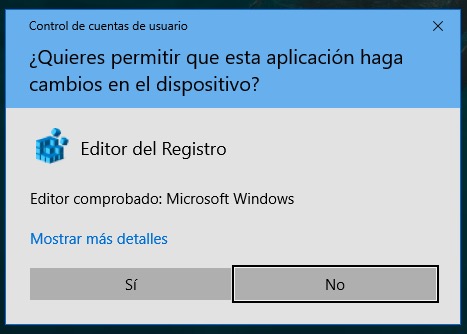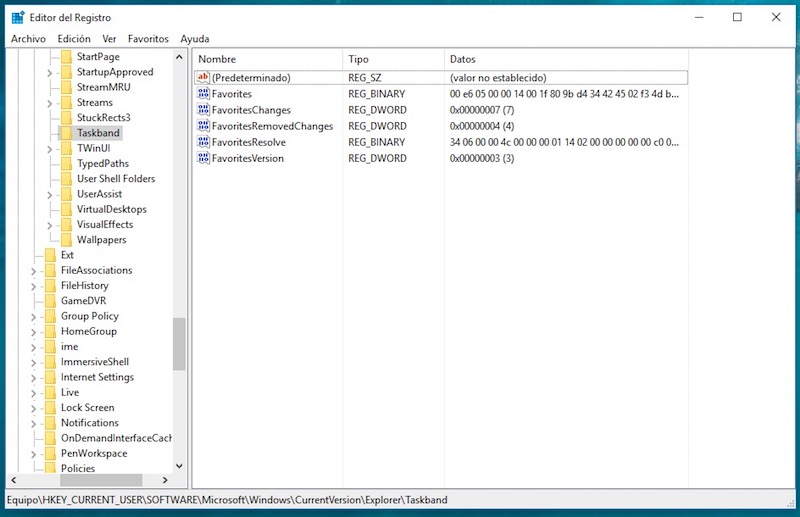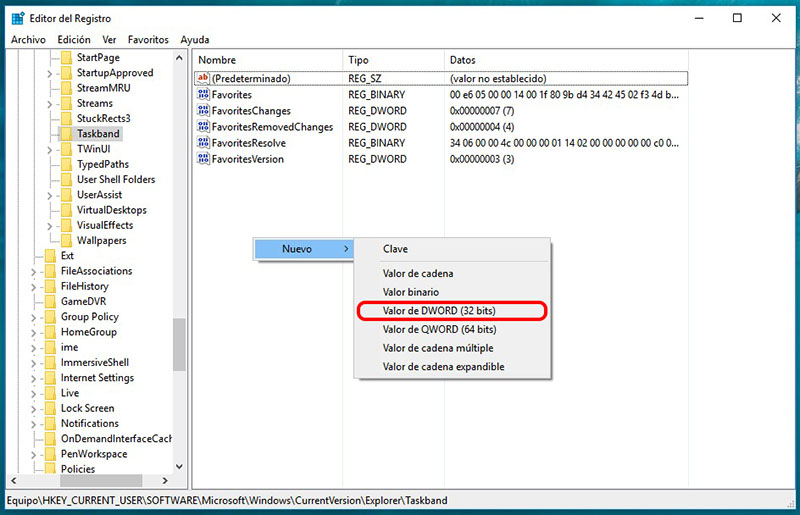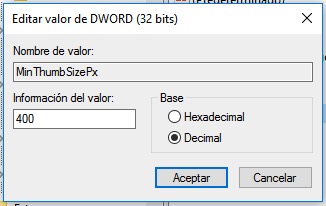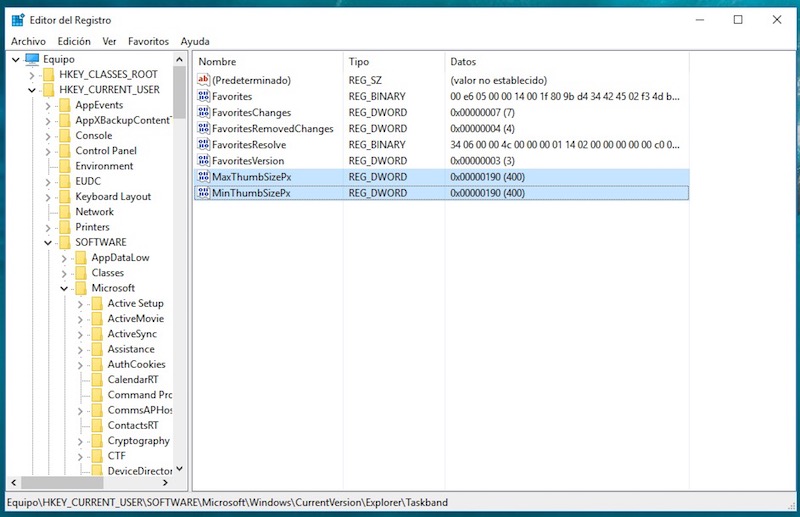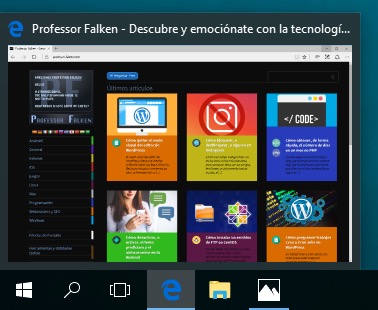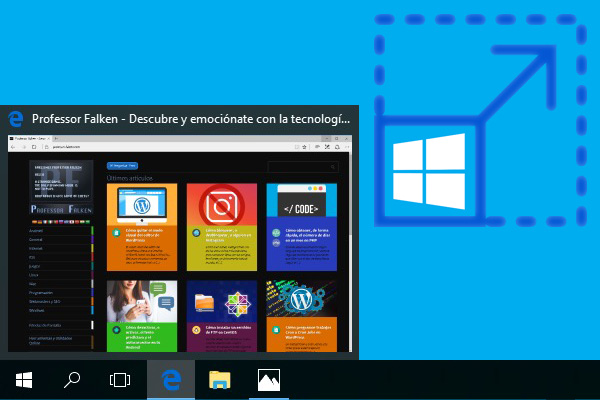
Cuando pasas el ratón por encima de cualquiera de los iconos de la barra de tareas de Windows, de las aplicaciones que tienes abiertas en ese momento, para facilitarte su identificación, se muestra una pequeña ventana en miniatura con el contenido de lo que dicha aplicación tiene en ese momento.
Estas vistas en miniaturas, si tienes una pantalla de gran resolución, a veces pueden resultarte demasiado pequeñas, por lo que puede ser que en algunos momentos no logres distinguir qué intenta mostrarte la misma, o diferenciar entre distintas ventanas.
Para solventar esto, vamos a ver como podemos agrandar la vistas en miniaturas de la barra de tareas de tu Windows.
Cómo modificar el tamaño de las miniaturas mostradas en la barra de tareas de Windows
Para realizar esto, vamos a hacer uso del editor de registro que, como bien sabes, es una utilidad interna del sistema, para usuarios avanzados, que nos permite realizar ciertos cambios sobre nuestra instalación de Windows. Vamos a ver como hacerlo:
Paso 1. Abre la ventana de ejecución e introduce en ella ‘regedit‘, pulsando Intro a continuación. Para abrir dicha ventana pulsa las teclas Windows + R (Win + R).
Paso 2. En muy probable que el sistema te solicite confirmación para permitir que esta aplicación haga cambios sobre la instalación. Acepta.
Paso 3. Una vez abierta la ventana del editor de registro, navega, a través del árbol de opciones de la parte izquierda, hasta la siguiente ubicación:
1 | Equipo > HKEY_CURRENT_USER > SOFTWARE > Microsoft > Windows > CurrentVersion > Explorer > Taskband |
Paso 4. Una vez situado sobre la última opción Taskband, en la parte derecha de la ventana del editor aparecerán una serie de valores. Para conseguir nuestro cometido debemos añadir dos nuevos valores a los existentes. Para ello, sobre una zona en blanco de la parte derecha de la ventana del editor, pulsa con el botón derecho del ratón y selecciona Nuevo > Valor de DWORD (32 bits). Asigna el valor de MinThumbSizePx a este nuevo valor. Repite el paso anterior, creando otro nuevo valor y asignando el nombre de MaxThumbSizePx.
Paso 5. Una vez creado estos dos nuevos valores, haz doble click sobre cada uno de ellos y asigna el valor, en píxeles, que quieres que la nueva ventana de miniaturas tenga. En este caso, vamos a asignarle el valor de 400. Para ello, previamente, en la ventana de edición, selecciona la base del valor ‘Decimal‘, y posteriormente, asigna el valor 400 al campo. Por último, pulsa en Aceptar.
Paso 6. Nuestra meta habrá sido crear estos dos nuevos valores en la ruta indicada con el valor en píxeles con el que queremos que se muestren las miniaturas de la barra de tareas de Windows. Por lo que el editor de registro tiene que quedarnos tal que así:
Una vez realizados los cambios, cerramos el editor de registro y reniciamos Windows para que los cambios surtan efecto.
A partir de ahora, cuando tengas iconos de aplicaciones abiertas en tu barra de tareas de Windows, al pasar el ratón por encima de ellas, la miniatura que te aparecerá será del tamaño que le hayas indicado en los pasos anteriores. Como puedes ver en la imagen, ahora la miniatura nos aparece ligeramente mayor a la que teníamos al principio:
Para volver a tener el mismo tamaño de miniaturas que por defecto muestra Windows, tan simple como abrir el editor de registros y navegar nuevamente a la ubicación anteriormente indicada, y eliminar estos dos valores que hemos añadido. No te olvides, por último, reiniciar el sistema para que los cambios tengan efecto.

















 Windows
Windows